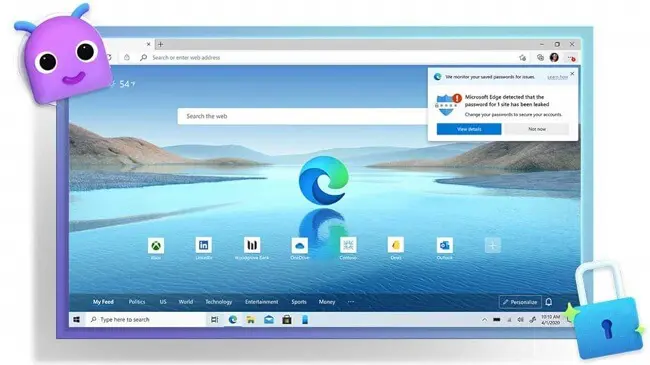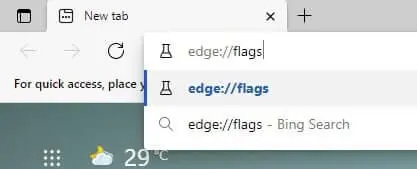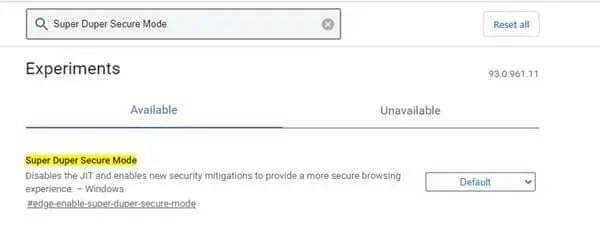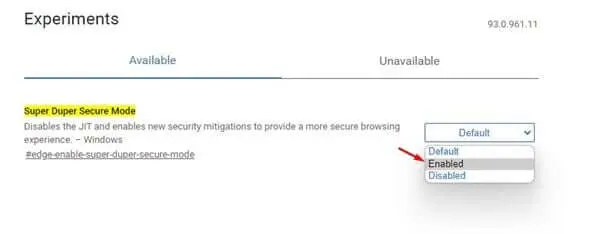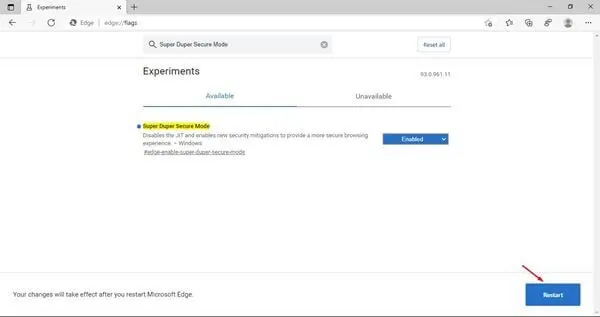كيفية إضافة طبقة حماية إضافية لمتصفح Microsoft Edge
حقق متصفح Microsoft edge الكثير من التنزيلات في الفترة الأخيرة وذلك بسبب الجودة التي يتمتع بها هذا المتصفح. حيث نجد أنه يتمتع بباقة كبيرة من المزايا التي يحلم كل مستخدم في توفرها في المتصفح الخاص به. في الآونة الأخيرة قامت شركة مايكروسوفت باختبار ميزة جديدة تقوم بإضافة طبقة حماية إضافية لمتصفح مايكروسوفت إيدج. هذه الميزة ستضمن للمستخدم بأن يحصل على حماية أكبر أثناء تصفح المواقع وتنزيل الملفات من تلك المواقع، وغيرها من عمليات التجسس والقرصنة التي نكرهها جميعًا. وفي هذا المقال الجديد سنتعرف أكثر على هذه الميزة وكيفية تفعيلها في المتصفح لدينا.
ميزة الحماية الجديدة لمتصفح Microsoft Edge
يبدو أن متصفح Microsoft Edge الآن هو المنافس الأكبر لـ Google Chrome. يوفر كلا مستعرضي الويب أمانًا قويًا ومجموعات رائعة من الميزات. تقوم Microsoft الآن باختبار ميزة جديدة لـ Edge تعمل على تحسين الأمان العام لمتصفح الويب هذا. هذه الميزة ستكون بمثابة طبقة حماية إضافية لمتصفح Microsoft Edge وستعمل عمل برنامج الحماية من الفيروسات على أقصى تقدير.
وفقًا لمايكروسوفت، يعمل فريق Edge Vulnerability Research التابع لها الآن على ميزة جديدة تُعرف باسم “Super Duper Secure Mode”. إنها في الأساس ميزة تعمل على زيادة الأمان أثناء تصفح الويب دون التأثير على الأداء. حيث بمجرد تفعيل هذه الميزة في المتصفح لديك لن تشعر بأنه هناك ثقل يزيد على كاهل المتصفح ويؤدي إلى بطئه. بل إنها أداة خفيفة الظل داخل المتصفح. الفكرة العامة وراء Super Duper Secure Mode هي إنشاء بيئة تصفح آمنة على متصفح الويب دون أي تباطؤ. لذا، دعنا نعرف ما تفعله هذه الميزة وكيفية تمكينها على متصفح مايكروسوفت Edge.
ما هي ميزة Super Duper Secure Mode؟
باختصار وبكلمات بسيطة، يعمل وضع Super Duper Secure على تعطيل ميزة محرك JavaScript في Edge والتي تهدف إلى جعل شفرة موقع الويب تعمل بشكل أسرع. تقوم بذلك عن طريق إزالة “Just-In-Time Compilation” (JIT) من شيء يسمى V8 processing pipeline . على الرغم من أن JIT يهدف إلى تحسين الأداء، إلا أنه يعاني من العديد من المشكلات الأمنية. وفقًا لمايكروسوفت، فإن حوالي 45٪ من الثغرات الموجودة في محرك جافا سكريبت V8 مرتبطة بمحرك JIT.
على الرغم من أن إزالة JIT يحل العديد من مشكلات الأمان، إلا أنه قد يثير بعض مشكلات الأداء. ومع ذلك، وفقًا لاختبارات Microsoft المعملية، لن يلاحظ معظم المستخدمين أي اختلاف في الأداء بعد تمكين ميزة ووضع Super Duper Secure Mode.
كيفية إضافة طبقة حماية إضافية لمتصفح Microsoft Edge
يكفي فقط أن تتوفر على أحدث إصدار من متصفح مايكروسوفت ايدج في حاسوبك. ومن ثم قم بتطبيق باقي الخطوات في الأسفل وتمتع بالحماية منقطعة النظير في المتصفح.
خطوات تفعيل وضع Super Duper Secure
أولًا، بعد تحديث المتصفح، قم بفتح المتصفح لديك في الحاسوب. ومن ثم قم بإدخال العنوان التالي في شريط البحث والبحث عنه ‘edge://flags’ .
الآن في شريط البحث عن الميزات وكما في متصفح جوجل كروم، ابحث عن ميزة او وضع Super Duper Secure Mode .
قم بتحديد الخيار الأول كما هو واضح في الصورة التوضيحية بالأسفل، ومن قائمة السياق الخاصة بهذا الخيار حدد الأمر تفعيل أو Enabled .
الآن قم بإعادة تشغيل المتصفح مرة أخرى، وذلك من أجل ضمان تطبيق الإجراءات الجديدة التي طرأت على المتصفح.
وبهذا يمكنك التمتع بطبقة الحماية الإضافية لمتصفح مايكروسوفت ايدج، وبوضع Super Duper Secure Mode الذي قمنا بتفعيله. والآن لن تعاني من أي ثغرات أثناء تصفح المواقع، كما أنك لن تعاني من بطئ المتصفح وحدوث أي خلل في الأداء.